Cara mudah screenshot di smartphone Android, bisa pakai satu jari
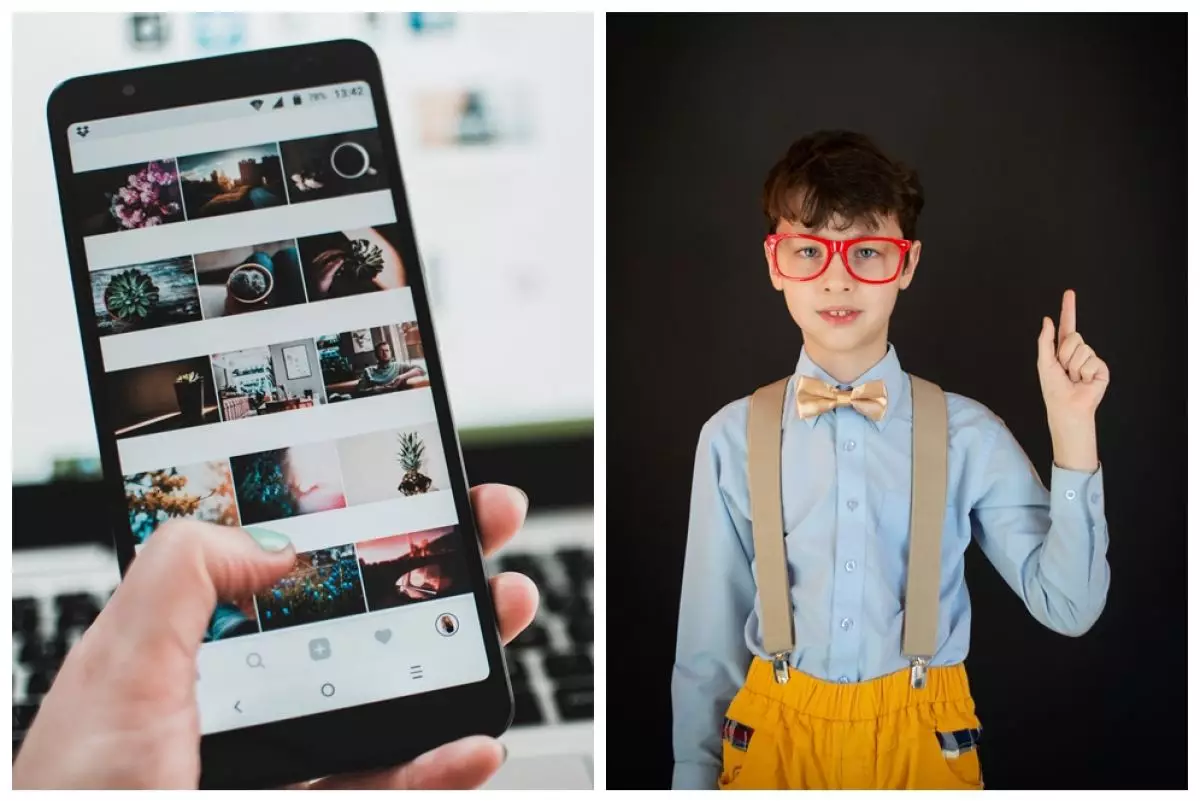
foto: Pexels.com
Techno.id - Smartphone mempunyai segudang fitur untuk pengguna agar dapat melakukan aktivitas digital secara mudah. Tentu kemudahan memang menjadi prioritas untuk sebuah ponsel masa kini. Terlebih, adanya kecerdasan buatan, proses pengoperasian perangkat yang tampak sulit menjadi lebih mudah.
Salah satu fitur dimiliki oleh smartphone adalah screenshot. Ya, tangkapan layar menjadi fitur cukup sering digunakan oleh pengguna smartphone. Dengan fitur tersebut, semua yang ada di layar ponsel dapat ditangkap atau difoto secara digital. Kemudian output dari screenshot bisa berupa file foto, yang dapat disimpan dan dibagikan.
Screenshot dapat berguna untuk menyimpan sebuah informasi atau tampilan layar, tanpa perlu mengunduhnya. Kendati demikian, ternyata masih ada, loh pengguna yang belum bisa menggunakan fitur screenshot. Oleh karena itu, berikut techno.id sajikan cara mudah screenshot di smartphone Android, pada Jumat (13/1).
Cara screenshot di smartphone Android.
1. Secara mekanikal.

foto: Techno.id/ Adnan
- Silakan cari tombol power dan volume di bagian frame ponsel.
- Tekan secara bersama tombol power dan volume bawah secara bersama.
- Tekan sampai tampilan layar berhasil ter-capture.
2. Menggunakan tiga jari.

foto: Techno.id/ Adnan
- Silakan gunakan tiga jari kamu, lebih utama jari telunjuk, tengah, dan jari manis.
- Letakan ketiga jari di bagian layar atas.
- Kemudian tarik ke bawah.
- Nantinya screen secara otomatis akan tercapture.
3. Menggunakan satu jari.

foto: Techno.id/ Adnan
- Silakan setting terlebih dahulu ke menu pengaturan.
- Scroll ke bawah sampai menemukan opsi "setelan tambahan", kemudian klik.
- Pilih opsi "Pintasan gerakan".
- Kemudian cari dan pilih opsi "Pintasan tombol".
- Pilih opsi "Tekan lama tombol kembali".
- Kemudian pilih opsi "Ambil screenshot".
- Viola, kamu bisa menekan tombol kembali di layar secara lama untuk menangkap layar.
4. Menggunakan taskbar.

foto: Techno.id/ Adnan
- Silakan masuk ke menu taskbar.
- Cari tools screenshot.
- Ketuk opsi screenshot.
- Secara otomatis layar akan tercapture.
Itulah beberapa cara untuk screenshot smartphone Android. Jika kamu ingin menangkap layar secara lebih panjang, tinggal tekan opsi gulir setelah melakukan tangkapan. Scroll sesuai kebutuhan seberapa banyak tangkapan. Selamat mencoba!
RECOMMENDED ARTICLE
- Cara melacak iPhone, iPad, dan MacBook yang hilang atau dicuri, cukup manfaatkan fitur bawaan
- Cara mudah membuat smartphone jadi CCTV, ini aplikasi yang diperlukan
- Cara mudah melacak nomor telepon tak dikenal, bisa hindari panggilan spam dan penipuan
- Cara mengatasi smartphone jatuh ke dalam air, tak perlu bawa ke tempat servis
- Cara mengatasi hasil print bergaris dengan mudah, ini bagian yang perlu diperiksa
HOW TO
-

Cara terbaru buka dan mengonversi file gambar HEIC ke JPEG di Windows 10 atau 11, gampang ternyata
-

Cara terbaru buka WhatsApp saat bermain game tanpa menutup aplikasi, ini fitur yang dibutuhkan
-

Cara mengunci chat WhatsApp (WA) dengan fingerprint atau screenlock, biar rahasia tetap aman
-

6 Cara terbaru memperbaiki Microsoft Word di Windows 10/11 yang menghapus teks dengan sendirinya
-

Cara mencari file penting di chat WhatsApp (WA) dengan cepat dan tanpa ribet
TECHPEDIA
-

Bisakah dapat Robux di Roblox secara gratis? Ini 10 faktanya agar tidak tergoda penipu
-

Detik-detik gelombang radio lawan sensor Jepang dan siarkan proklamasi kemerdekaan RI ke penjuru dunia
-

8 Penyebab charger ponsel mudah panas, jangan pakai adaptor abal-abal yang berbahaya!
-

Cara kerja peringatan dini tsunami Jepang, bisa deteksi bencana 10-20 detik sebelum datang
-

5 Tanggal Steam Sale paling populer yang termurah, game harga ratusan ribu bisa dapat diskon 90%
LATEST ARTICLE
HOW TO Selengkapnya >
-
![Cara terbaru buka dan mengonversi file gambar HEIC ke JPEG di Windows 10 atau 11, gampang ternyata]()
Cara terbaru buka dan mengonversi file gambar HEIC ke JPEG di Windows 10 atau 11, gampang ternyata
-
![Cara terbaru buka WhatsApp saat bermain game tanpa menutup aplikasi, ini fitur yang dibutuhkan]()
Cara terbaru buka WhatsApp saat bermain game tanpa menutup aplikasi, ini fitur yang dibutuhkan
-
![Cara mengunci chat WhatsApp (WA) dengan fingerprint atau screenlock, biar rahasia tetap aman]()
Cara mengunci chat WhatsApp (WA) dengan fingerprint atau screenlock, biar rahasia tetap aman
-
![6 Cara terbaru memperbaiki Microsoft Word di Windows 10/11 yang menghapus teks dengan sendirinya]()
6 Cara terbaru memperbaiki Microsoft Word di Windows 10/11 yang menghapus teks dengan sendirinya


















